WooCommerceチェックアウトに料金を追加する方法
公開: 2021-01-30チェックアウトに追加料金を追加しますか? このガイドでは、WooCommerceのチェックアウトに手数料を追加し、収益を最大化するためのさまざまな方法を紹介します。
オンラインストアを運営している場合は、チェックアウト時に顧客に追加料金を請求する必要がある場合があります。 たとえば、送料と配送の料金、支払い方法の料金などを含める必要がある場合があります。 幸いなことに、WooCommerceは多くの柔軟性を提供し、これらの料金をカスタマイズしてオンラインストアに追加することができます。 この記事では、WooCommerceのチェックアウトに手数料を追加する方法を紹介します。
そうするためのさまざまなオプションを検討する前に、もう少し深く掘り下げて、ユーザーに追加料金を請求することが理にかなっている場合を分析しましょう。
WooCommerceチェックアウトに料金を追加するのはいつですか?
チェックアウト時に手数料を追加する必要がある多くの状況があります。 最も一般的なもののいくつかは次のとおりです。
私。 手数料
手数料は、配達しなければならない製品がデリケートまたは壊れやすいと見なされる場合に含まれる追加料金です。 それらには、簡単に損傷する可能性があり、細心の注意を払って移動する必要がある製品が含まれています。 彼らは通常、特別なパッケージも持っています。 したがって、このタイプの製品を販売する場合は、これらの特別なアイテムを保護し、輸送中の損傷を防ぐために追加料金を追加できます。
ii。 速達便
買い物客がオンラインストアから商品を購入する場合、商品の配送場所や店舗で使用する会社によっては、配送に一定の時間がかかります。 ただし、場合によっては商品をすぐに配達する必要がある場合があるため、一部の配達サービスでは、追加料金で高速または24時間配達を提供しています。 これがユーザーが興味を持つかもしれないものである場合、あなたはそれをあなたの店で提供することができます。
iii。 配送地域
オンラインストアは世界中に商品を配送できますが、配送料は国ごとに、または国内の州ごとに異なる場合があります。 そのため、商品の配送先に応じて異なる送料を請求するのが理にかなっています。 たとえば、ニューヨークに店舗がある場合、ニューヨークでの配送には送料無料を提供できますが、米国の他の都市での配送には少額の料金を請求し、国際配送にはより高い料金を請求します。
iv。 支払いゲートウェイ
ペイメントゲートウェイ料金またはトランザクション料金も、チェックアウト時に追加する必要がある追加料金の1つです。 オンライン決済の利用が増えるにつれ、一部の決済サービスは、促進するすべての取引に対して手数料を請求します。 そのため、オンラインストアで受け入れる支払い方法によっては、これらの料金の全部または一部を顧客に送金する必要がある場合があります。
v。課税対象額
一部のオンラインストアでは、商品の価格に税金が含まれていますが、含まれていないものもあります。 2番目のグループにいる場合は、チェックアウト時に税金を計算して追加するオプションが必要になる場合があります。 さらに、税率は国ごとに、場合によっては州ごとに異なる可能性があるため、チェックアウト時に税額を追加することをお勧めします。
WooCommerceチェックアウトに料金を追加する方法
WooCommerceのチェックアウトに追加料金を追加する方法は3つあります。
- WooCommerceから
- プラグインを使用する
- プログラムで(コードを介して)
これらの方法にはそれぞれ長所と短所があり、仕事をこなすので、ニーズとスキルに最も適した方法を選択してください。
1.WooCommerceからのWooCommerceチェックアウトに料金を追加します
WooCommerceから直接追加料金を追加するには、WooCommerceが正しく設定されていることを確認してください。
その後、WordPressダッシュボードでWooCommerce> Settingsに移動し、 Shippingタブを開きます。 次に、[配送ゾーンの追加]をクリックします。
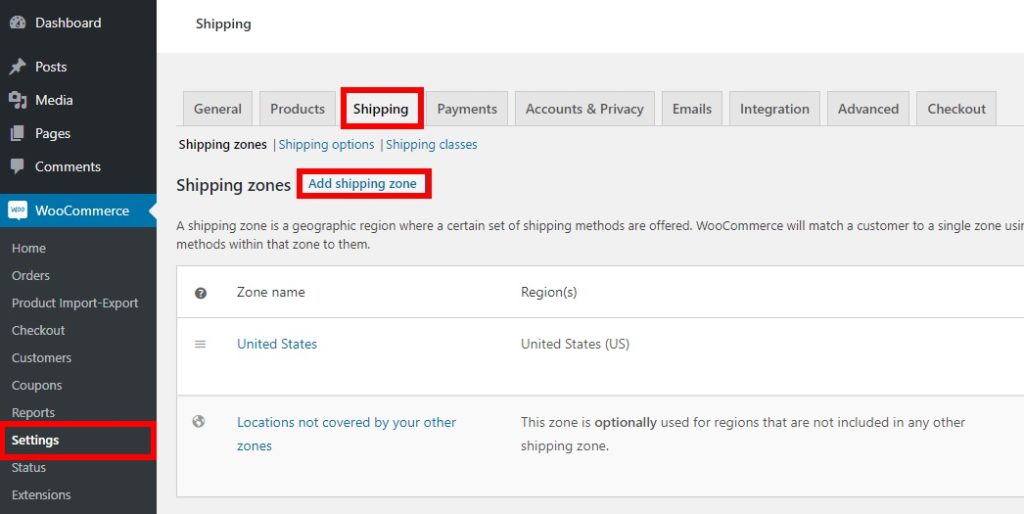
ここでは、名前、地域、配送方法を追加して、配送ゾーンを追加できます。 作成するゾーン名と地域を入力し、[配送方法の追加]を押します。
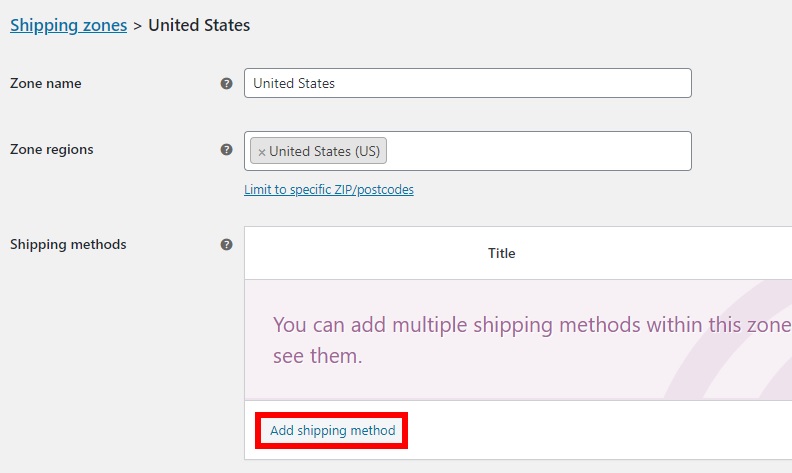
ここでは、3種類の配送方法を追加できます。
- 定額制料金
- 送料無料
- ローカルピックアップ
追加料金を追加するため、定額料金を選択します。 選択したら、[配送方法の追加]をクリックします。
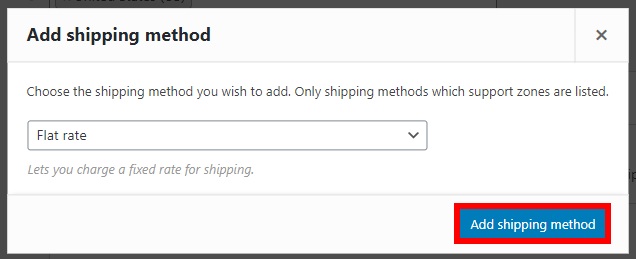
次に、配送料を追加します。 作成した配送方法の下にある[編集]をクリックします。
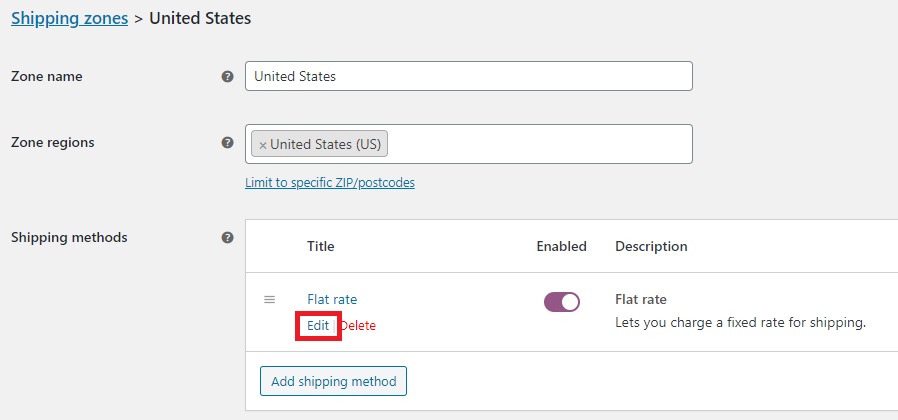
メソッドのタイトル、税のステータス、送料を変更できる新しい画面が表示されます。 希望する送料を追加するだけで、変更を保存することを忘れないでください。
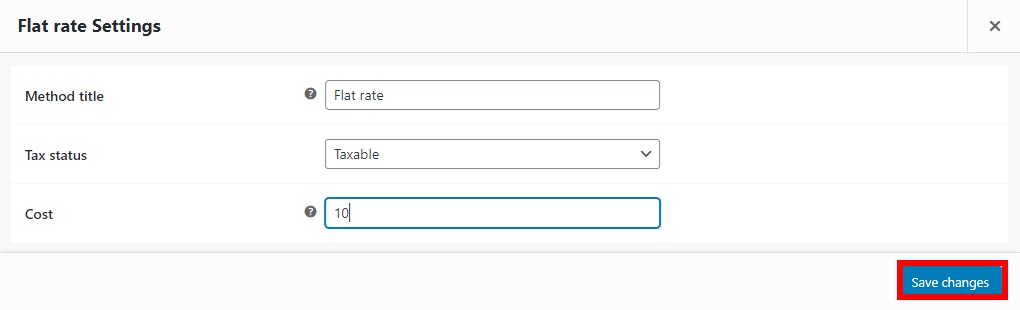
それでは、フロントエンドを見てみましょう。 顧客が商品を購入し、送料が米国内にある場合、以下に示すように、送料として10ドルを請求します。

[配送]タブから、特定の配送ゾーンに異なる配送料金と配送方法を追加したり、状況に応じて配送方法を有効または無効にしたりすることもできます。 さらに、配送ゾーンを追加し、それぞれに異なる料金を請求して、オンラインストアでの配送価格と配送方法をより適切に管理できます。
デフォルトのWooCommerce設定で料金を追加するのは簡単ですが、多くのオプションや機能を提供していません。 したがって、WooCommerceのチェックアウトに料金を追加するときに柔軟性を高めたい場合は、プラグインを使用できます。
2.プラグインを使用してWooCommerceチェックアウトに料金を追加します
WooCommerceのCheckoutManagerは、チェックアウトをカスタマイズして追加料金を追加するのに最適なプラグインの1つです。 これにより、デフォルトのWooCommerce設定よりも多くの制御とオプションを使用してフィールドを含めることができます。 同様に、より複雑な状況を作成するのに非常に役立つ条件付きロジックもあります。 このプロセスでは、条件付きロジックがある場合とない場合の両方で追加料金を追加する方法を示します。
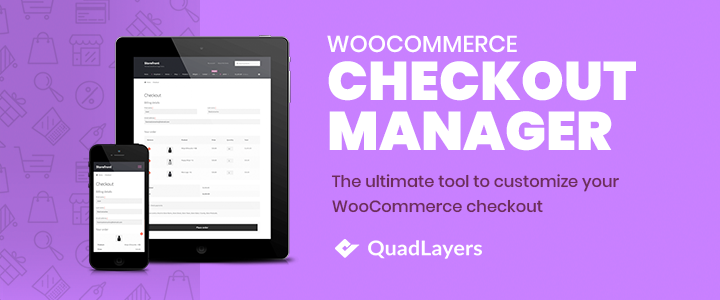
このプラグインの使用を開始するには、プラグインをインストールする必要があります。 したがって、WordPressダッシュボードで、 [プラグイン]> [新規追加]に移動し、WooCommerceのCheckoutManagerを検索します。 [今すぐインストール] 、[アクティブ化]の順にクリックして、セットアップを完了します。
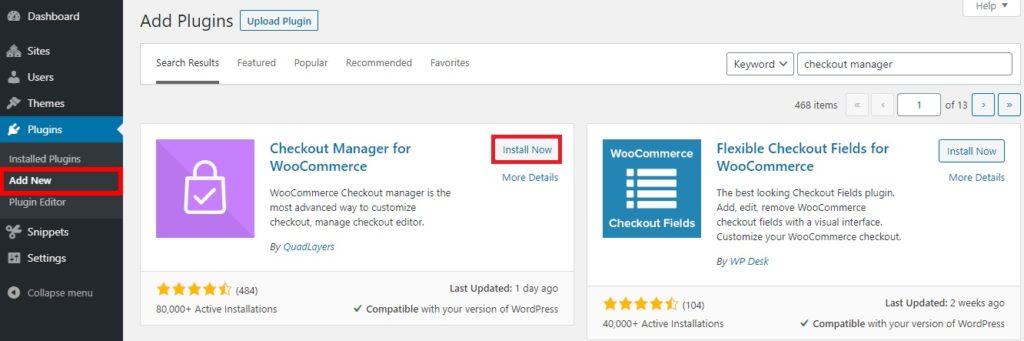
次に、 WooCommerce> Checkoutに移動し、その下にある[ Billing ]タブを開きます。 チェックアウトに対して有効または無効にできるいくつかの請求フィールドが表示されます。 今のところ、[新しいフィールドの追加]をクリックしましょう。
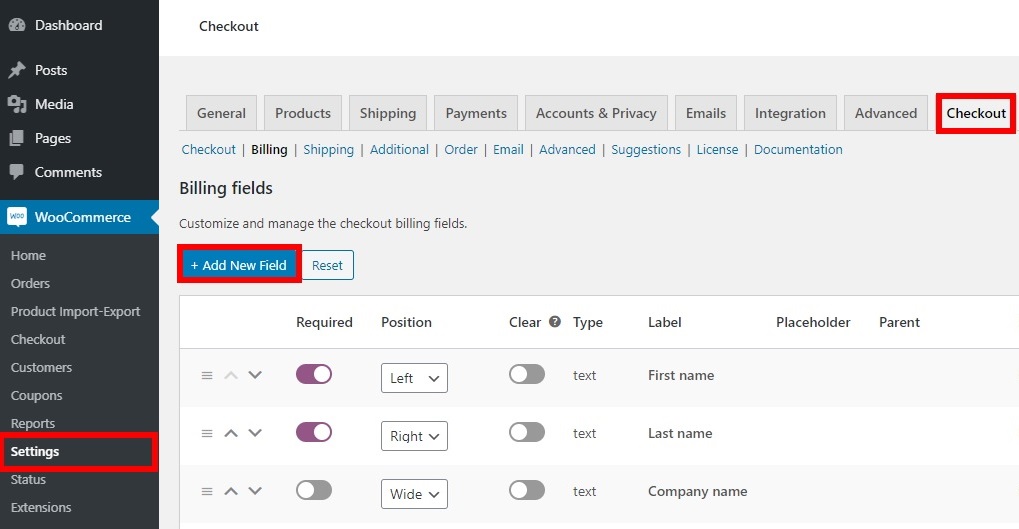
これで、新しいフィールドに追加するフィールドオプションを選択できるようになります。 ここで任意のタイプのフィールドを作成できます。 条件付きロジックがある場合とない場合で追加料金を追加する方法を見てみましょう。
2.1。 条件付きロジックなしで追加料金を追加
条件付きロジックなしで追加料金のフィールドを追加するのは非常に簡単です。 たとえば、顧客がチェックアウト時に短納期を選択できるようにフィールドを作成しましょう。 シンプルなラジオボタンを使用しますが、必要に応じて他のフィールドオプションを使用できます。
これらは、短納期オプションを追加するためにCheckoutManagerで選択したオプションです。
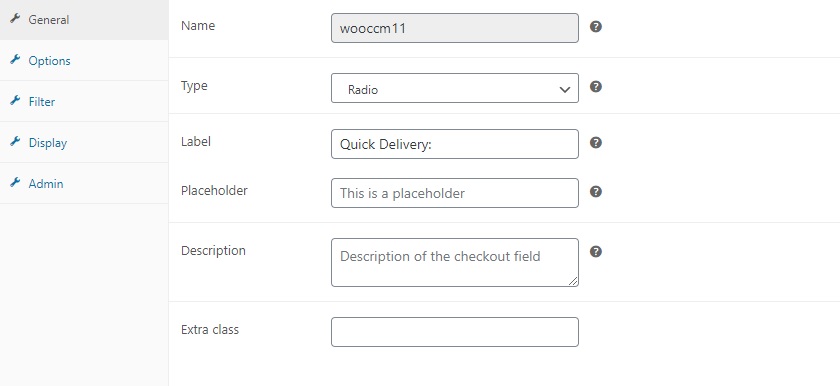
詳細を入力したら、[オプション]に移動し、フィールドを追加して、短納期で請求する価格を入力します。 次に、変更を保存します。
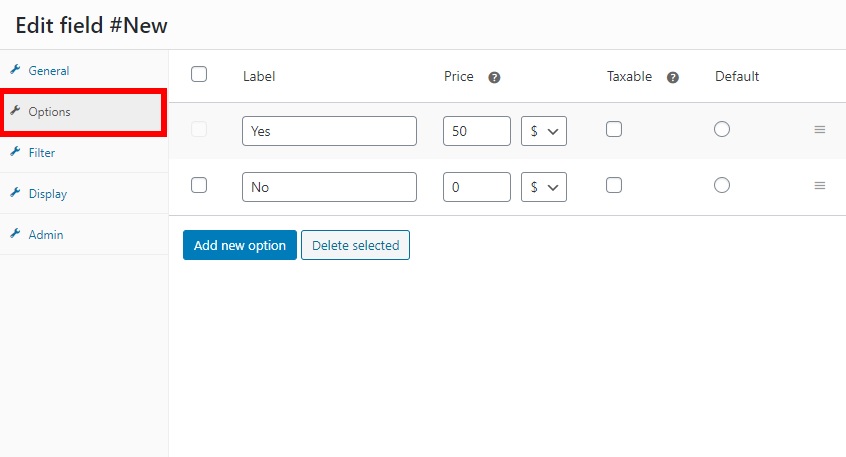
クイックデリバリーで「はい」を選択すると、合計金額に追加料金が加算されます。 さらに、[ご注文]の下に、追加料金の名前と金額が表示されるので、顧客は価格の内訳を知ることができます。
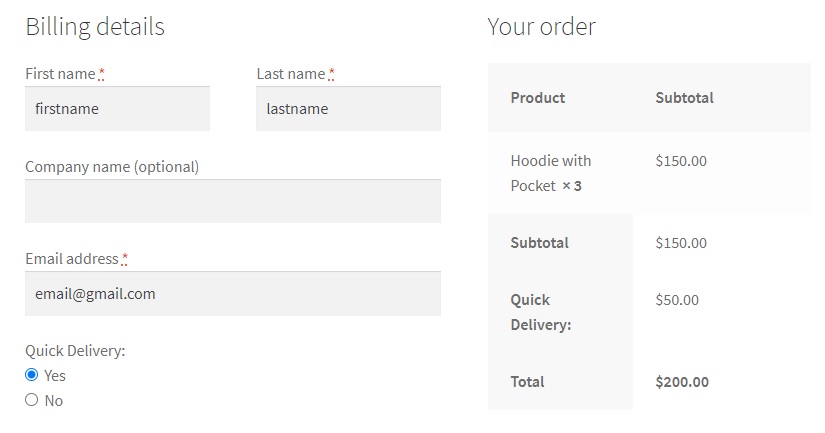
次に、条件付きロジックを使用して、より複雑な例を作成しましょう。
2.2条件付きロジックで追加料金を追加する
条件付きロジックを作成する場合、条件が満たされているかtrueの場合は条件付きフィールドが特定のアクションを実行し、条件が満たされていないかfalseの場合は別のアクションを実行することを意味します。
条件が多数ある場合、これは非常に複雑になる可能性がありますが、Checkout Managerを使用すると、条件付きロジックを使用してWooCommerceチェックアウトに追加料金を簡単に追加できます。 このためには、親フィールドと子フィールドを作成する必要があります。 これを行う方法の詳細については、チェックアウトに条件付きフィールドを追加するためのガイドを確認してください。
次の例では、配送中の特別な取り扱いに料金を追加します。 お客様が特別な取り扱いを希望する場合は、「壊れやすい」タグが製品に付けられます。 さらに、条件付きロジックを使用して、2つの異なる追加料金を追加します。1つは「非常に壊れやすい」製品用で、もう1つは「壊れやすい」アイテムのみ用です。
親フィールドを作成する
まず、親フィールドを作成し、必要な詳細を入力する必要があります。 ここでは、特別な処理のためのフィールドオプションを追加します。
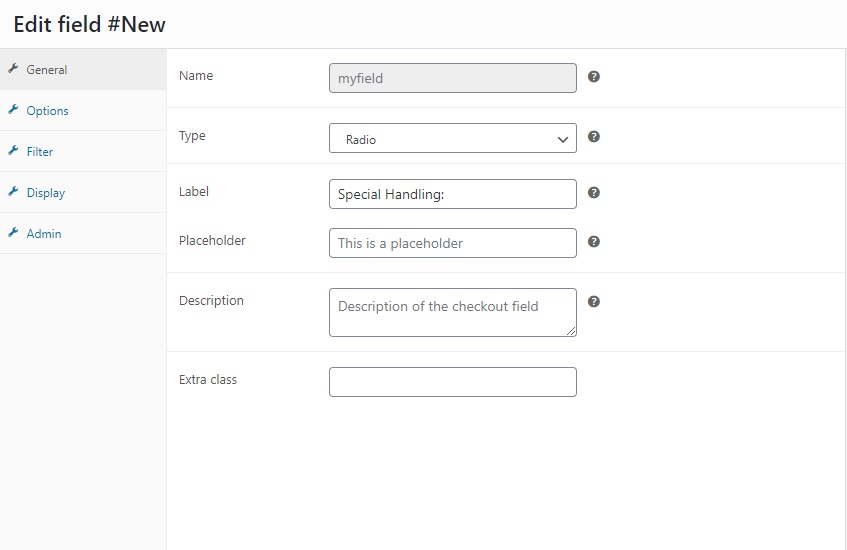
次に、[オプション]に移動し、買い物客が特別な処理オプションを選択したときに料金を追加するために必要な情報を追加します。 その後、変更を保存します。
子フィールドを作成する
次に、条件付きロジックを使用して子フィールドを作成する必要があります。 [新しいフィールドの追加]をクリックして、子フィールドの詳細を入力します。 この場合、子フィールドは壊れやすいアイテムの追加料金です。
条件付きロジックを使用するには、チェックボックスをオンにして、画面の右側にある条件付きロジックをアクティブにします。 次に、親フィールド(この場合は「特殊処理: 」)を選択します。 壊れやすい料金は、お客様が特別な取り扱いを希望する場合にのみ使用できるため、次のオプションとして「はい」を選択してください。
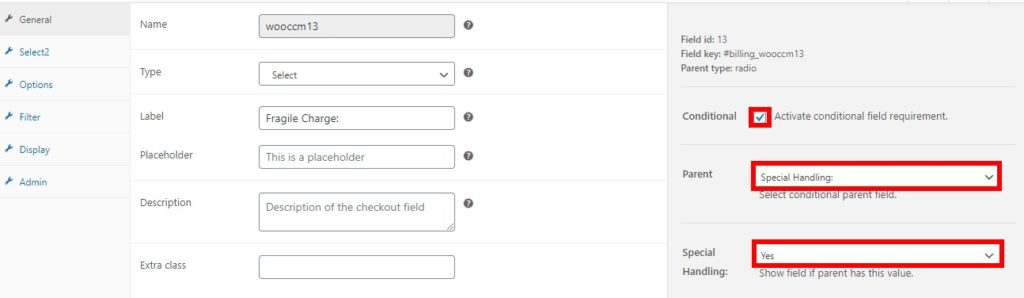

その後、[オプション]に移動し、オプションを追加して、タグを非常に壊れやすいものにするか、通常のものにするかを決定します。 その後、両方のオプションに必要な料金を追加し、変更を保存します。
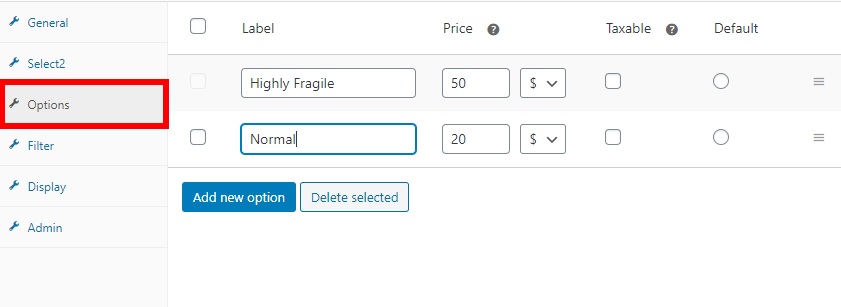
これで、条件付きロジックを使用してWooCommerceチェックアウトに料金を追加しました。 今後、顧客が特別な処理オプションを選択した場合、顧客の合計金額に脆弱な料金が追加されます。 上の画像でわかるように、ユーザーは注文の価格の各コンポーネントの内訳をはっきりと見ることができます。
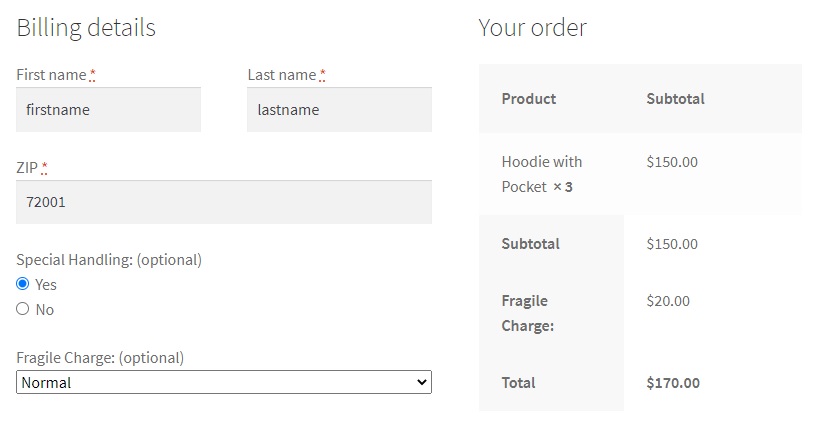
3.プログラムでWooCommerceチェックアウトに料金を追加します
コードを使用してストアをカスタマイズすることは、誰もが楽しめることではありませんが、プラグインと比較して、Webサイトのカスタマイズをより細かく制御できます。 したがって、コーディングスキルがある場合は、プログラムでWooCommerceチェックアウトに料金を追加することもできます。
これを行うには、 functions.phpファイルを編集する必要があるため、続行する前にWebサイトをバックアップすることをお勧めします。 これらのファイルの編集はデリケートなプロセスであり、コード内の1文字でも誤って配置すると、Webサイトが破損する可能性があります。 さらに、子テーマを使用していることを確認してください。 プラグインを作成するか、これらのプラグインのいずれかを使用できます。
関数.phpファイルにアクセスするには、WordPressダッシュボードで[外観]> [テーマエディター]に移動します。 そこにコードスニペットを追加するか、ヘッダーとフッターの挿入やコードスニペットなどのプラグインを使用できます。
チェックアウトには、さまざまな追加料金を追加できます。 ここでは、チェックアウトを次のレベルに引き上げるためのベースとして使用できる最も一般的な例をいくつか紹介します。
3.1。 チェックアウトに固定料金を追加する
ほとんどの場合、チェックアウトページに追加する追加料金は固定料金です。 たとえば、以前に見た速達料金と特別手数料。 このタイプの追加料金を追加するには、次のコードを使用して、フィールド名に必要なテキストを編集します。 この場合、これを「追加料金」と呼び、料金は5ドルになります。
add_action ( 'woocommerce_cart_calculate_fees' 、 function () { if ( is_admin () && ! defined ( 'DOING_AJAX' )) { 戻る; } WC ()->カート-> add_fee ( __ ( '追加料金' 、 'txtdomain' )、 5 ); });
このコードを使用すると、追加料金と呼ばれる5ドルの定額料金が、顧客のチェックアウトページの合計に自動的に追加されます。

3.2。 パーセンテージベースの料金を追加する
チェックアウト中に追加されるほとんどの料金は固定されていますが、税金や支払いゲートウェイの料金などのパーセンテージに基づくものもあります。 このようなものをオンラインストアに追加したい場合は、次のコードが役立ちます。 この場合、注文の合計金額(商品+送料)に5%の税金が加算されます。
add_action ( 'woocommerce_cart_calculate_fees' 、 function () { if ( is_admin () && ! defined ( 'DOING_AJAX' )) { 戻る; } $パーセンテージ= 0.04 ; $ percentage_fee = ( WC ()->カート-> get_cart_contents_total () + WC ()->カート-> get_shipping_total ()) * $ percentage ; WC ()->カート-> add_fee ( __ ( 'Tax' 、 'txtdomain' )、 $ percentage_fee ); });
これで、これらのコードをテーマファイルに追加した後、追加料金は指定されたパーセンテージで自動的に計算されます。 その後、チェックアウト時に合計金額の4%の料金が顧客の合計に追加されます。 この場合、税額は小数値に四捨五入されます。
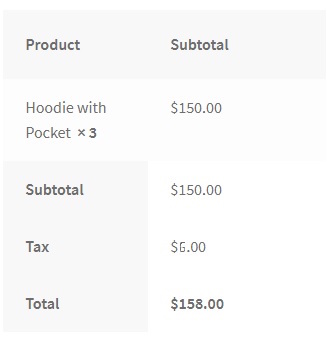
3.3。 特定の製品に固定料金を追加する
もう1つの興味深いオプションは、特定の製品に固定料金を追加することです。 たとえば、特別な取り扱いや発送が必要な商品がある場合は、自動的に特別料金を追加することができます。 その場合は、次のスクリプトを使用できます。
/ *特定の製品に料金を追加します* /
add_action( 'woocommerce_cart_calculate_fees'、 'add_fees_on_ids');
関数add_fees_on_ids(){
if(is_admin()&&!defined( 'DOING_AJAX')){return;}
foreach(WC()-> cart-> get_cart()as $ item_keys => $ item){
if(in_array($ item ['product_id']、fee_ids())){
WC()-> cart-> add_fee(__( 'Additional Charge')、10);
}
}
}
関数fee_ids(){
配列を返す(652,645,625);
}この例では、ユーザーがID 652、645、および625の製品を追加するときに、10ドルの固定料金を追加します。コードをベースとして、請求する料金と適用する製品のIDを調整するだけです。に。
結論
全体として、チェックアウトに追加料金を追加すると、さまざまな状況で役立つ場合があります。
- 速達便
- 特別な取り扱いオプション
- お支払い方法手数料
- 国や地域に応じた配送料
- 税
追加する追加料金の種類に関係なく、それらが顧客にとって明確であることを確認してください。 隠された料金はカート放棄の主な原因の1つであるため、料金について透明性を保つことをお勧めします。
このチュートリアルでは、WooCommerceチェックアウトに料金を追加する3つの異なる方法を示しました。
- WooCommerceから
- プラグイン付き
- プログラムで
どれがあなたに最適ですか? 場合によります。 WooCommerceでは追加料金を含めることができますが、デフォルトですが、フィールドとオプションの追加に関してはオプションが非常に限られています。 より多くのフィールドと条件付きロジックを使用して、コードを使用せずに料金を追加する柔軟性が必要な場合は、WooCommerceのCheckoutManagerが最適な代替手段です。 これは、チェックアウトをカスタマイズして次のレベルに引き上げるのに役立つフリーミアムプラグインです。
または、柔軟性は必要だがプラグインをインストールしたくない場合は、コードを使用してオンラインストアをカスタマイズできます。 これにより、多くのオプションが提供され、事実上何でもできるようになりますが、コーディングスキルが必要です。
チェックアウトを改善する方法の詳細については、次のガイドをご覧ください。
- WooCommerce Checkout –完全ガイド
- 最高のWooCommerceチェックアウトプラグイン
- WooCommerceチェックアウトページをカスタマイズする方法
ストアのチェックアウトに追加料金を追加する際に問題がありましたか? 以下のコメントセクションでお知らせください。
